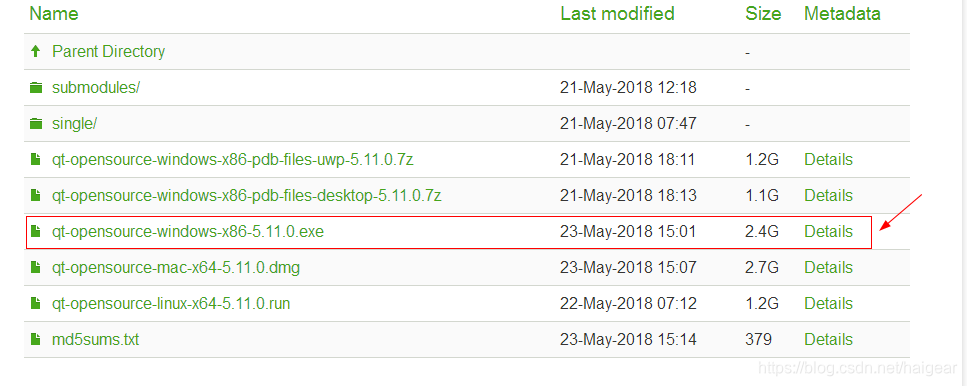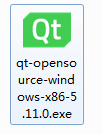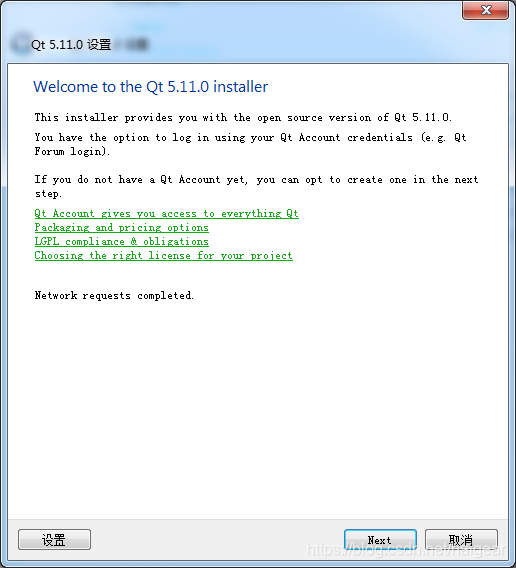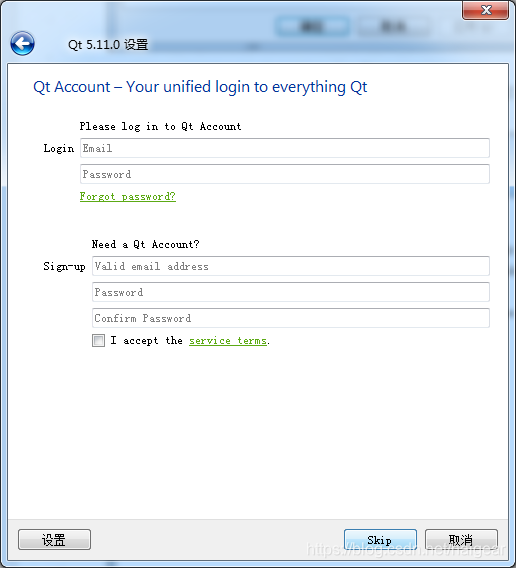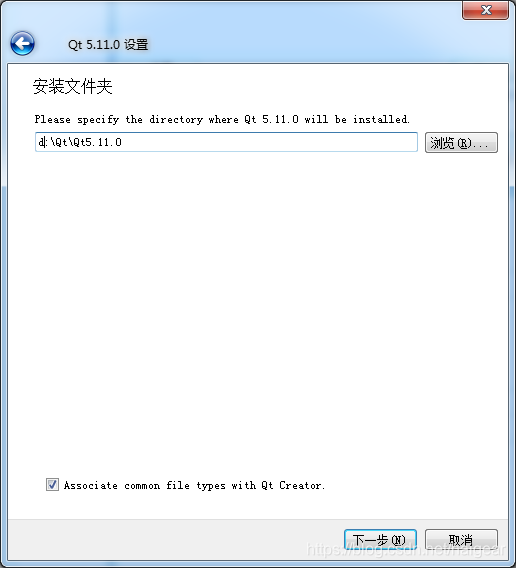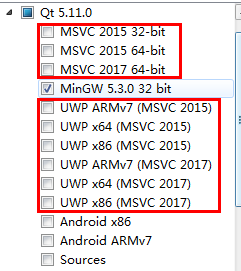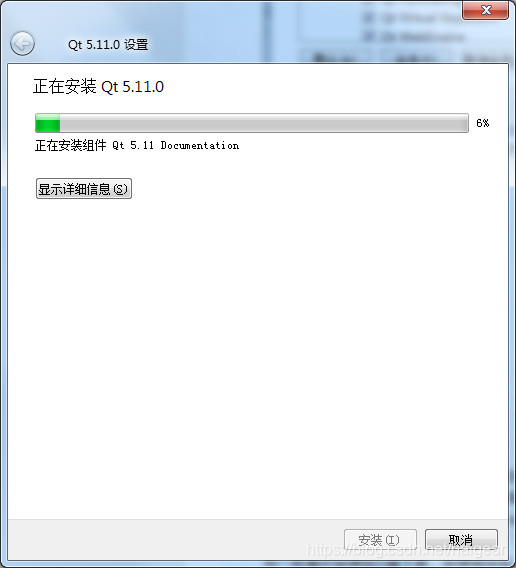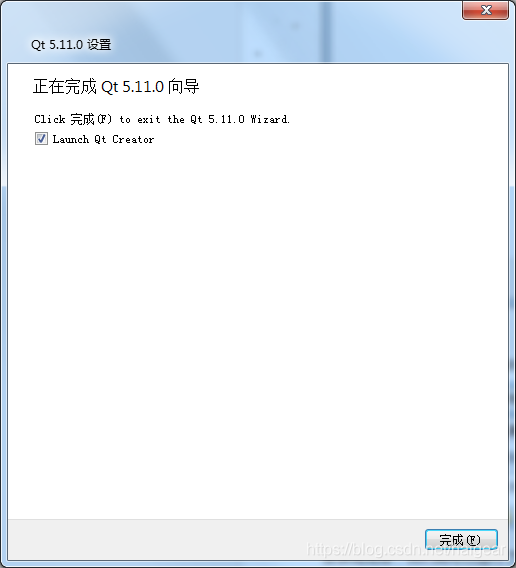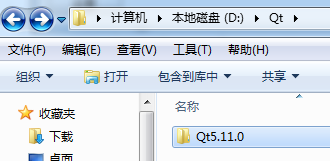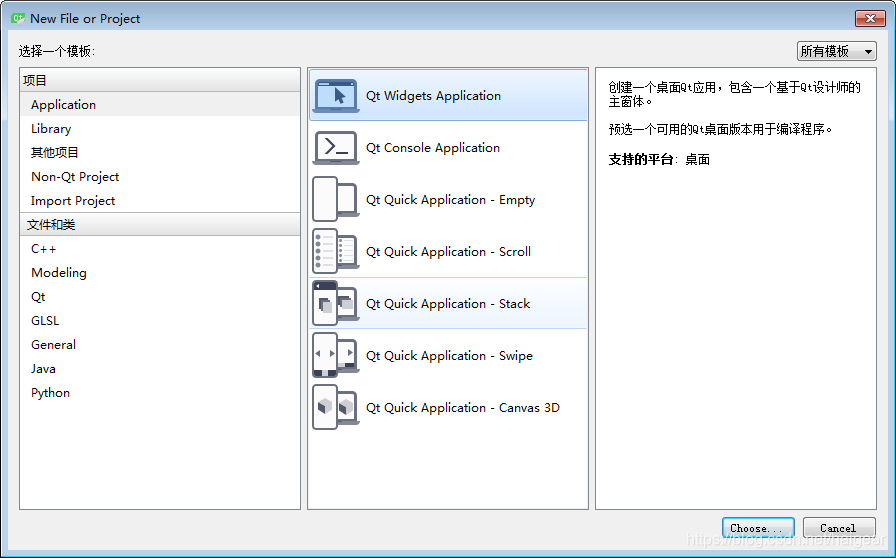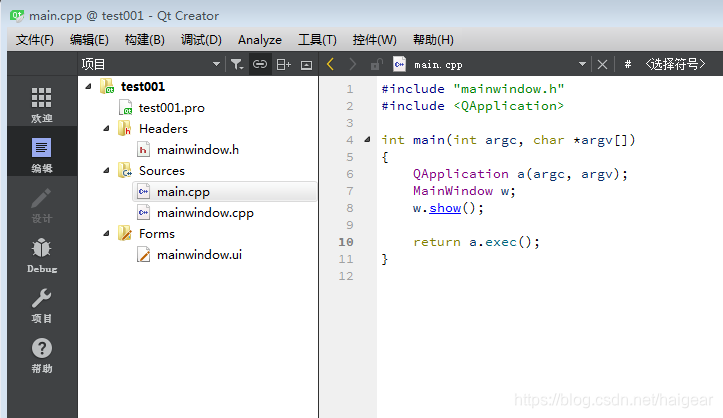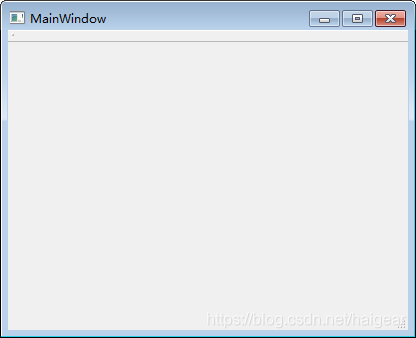为了使我的QT使用顺利,我特定选择了稳定版本5.11.0
下载地址如下:
http://download.qt.io/official_releases/qt/5.11/5.11.0/
选择其中的
下载完了如图,属性大小为2.39G
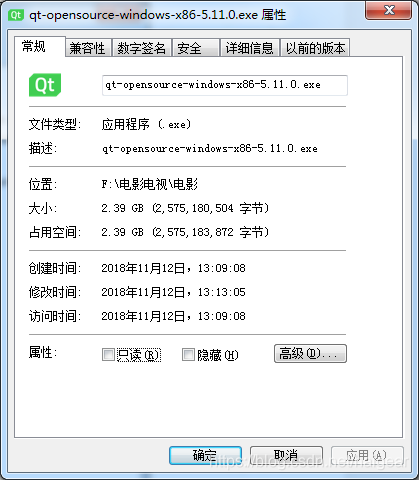
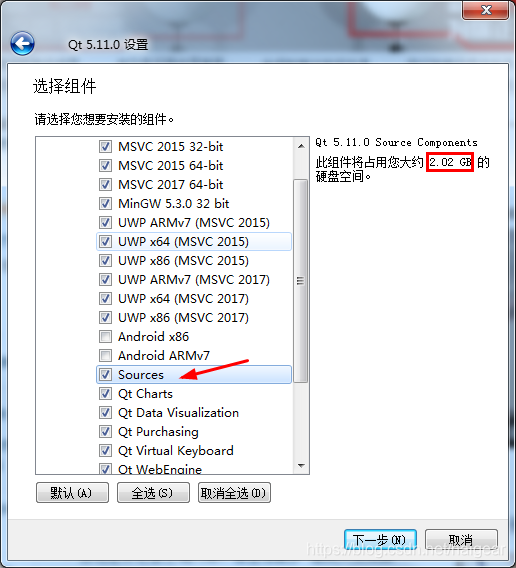
当然,比如,你已经确认你的机器上已经安装了VC2017,而且你只想用它来编译你的工程,那么就可以不安装mingGW的相关内容,仅仅选择msvc2017 相关的选项
我这里,机器上没有vc,所以就选择了mingGW相关的选项。选择好后,一直点下一步,进入安装
我一般喜欢安装在D盘下面,安装完毕后,在D盘下会自动出现这个目录
安装完成后,我们就可以运行了,建一个新工程试试手。运行QT5,新建一个工程,默认选择Qt Widget Application 桌面窗体程序。
编辑界面如下,看到我们熟悉的main函数,我们放心了。
运行效果如下:
到此,我们的Qt就安装完了,我们可以在Qt上开发我们需要的程序了
QT5的安装(安装到第一个程序运行全过程)
猜你喜欢
转载自blog.csdn.net/haigear/article/details/84030116
今日推荐
周排行